Apple Maps on yksi niistä sovelluksista, joita emme ehkä käytä päivittäin, mutta se on välttämätöntä tarvittaessa. Varsinkin navigointiin. Siksi Mapsin ongelmat voivat olla melkoista päänsärkyä. Kuten käyttäjät Applen yhteisön foorumilla ovat havainneet, Apple Maps ei toimi joillakin heistä.
Joillekin Maps näyttää väärän sijainnin, toisille ne kaatuvat, kun taas toisilla oli vaikeuksia navigoinnin kanssa. Mikä tahansa sinua vaivaa, muista tarkistaa alla olevat vaiheet. Varmistamme, että voimme tarjota sinulle soveltuvia ratkaisuja.
Sisällysluettelo:
- Pakota Apple Maps sulkemaan ja käynnistä iPhone uudelleen
- Tarkista näyttöaika
- Tarkista käyttöoikeudet
- Asenna Apple Maps uudelleen
- Tarkista järjestelmäpäivitykset
- Palauta laitteesi tehdasasetukset
Miksi Apple Maps ei toimi iPhonessani?
Tämä on melko harvinainen tapaus, mutta jos Apple Maps ei toimi sinulle, yritä käynnistää iPhone/iPad uudelleen. Poista myös Tumma tila käytöstä, ota sijaintipalvelut käyttöön ja varmista, että olet yhteydessä vakaaseen Wi-Fi- tai matkapuhelinverkkoon.
Jos tämä ei auta, asenna sovellus uudelleen tai palauta laitteen tehdasasetukset ja palauta se varmuuskopiosta.
1. Pakota Apple Maps sulkemaan ja käynnistä iPhone uudelleen
Useimmat ensimmäisen osapuolen sovellusten ongelmat ratkaistaan helposti tällä yksinkertaisella järjestyksellä. Sulje vain sovellus, jos se on käynnissä taustalla, ja käynnistä laite uudelleen (sammuta ja käynnistä sitten uudelleen).
Sen pitäisi ratkaista ongelma. Älä myöskään unohda ottaa sijaintipalvelut käyttöön kohdassa Asetukset > Tietosuoja > Sijaintipalvelut. Ja välttääksesi teemapohjaiset viat, yritä poistaa yleinen tumma tila käytöstä.
Älä unohda, että Mapsin toiminta edellyttää verkkoyhteyttä. Jos käytät matkapuhelindataa, varmista, että Apple Maps saa käyttää sitä.
Toisaalta, jos Apple Maps ei vieläkään toimi, muista jatkaa seuraavaan vaiheeseen.
2. Tarkista Näyttöaika
Jos käytät aktiivisesti Screen Time -toimintoa sovellusten käytön rajoittamiseen, varmista, että Apple Mapsia ei ole rajoitettu. Toinen huomioitava asia ovat sijaintipalveluille asetetut rajoitukset, jotka ovat tietysti välttämättömiä, jotta Apple Maps toimisi tarkoitetulla tavalla.
Siirry siis kohtaan Asetukset > Näyttöaika > Aina sallittu ja lisää Apple Maps luetteloon. Varmista lisäksi, että siirryt kohtaan Asetukset > Näyttöaika > Sisältö- ja tietosuojarajoitukset ja valitse Sijaintipalvelut-kohdassa Salli muutokset.
3. Tarkista Käyttöoikeudet
Jatketaan. Vaikka Apple Maps tulee esiasennettuna sovelluksena, iOS pyytää silti käyttäjiä myöntämään tarvittavat luvat, jotta sovellus voisi toimia taustalla tai käyttää GPS:ää (Location Services).
Tässä on mitä sinun on tehtävä iPhonellasi tai iPadillasi:
- Avaa Asetukset .
- Napauta Maps .
- Ota kaikki käyttöoikeudet käyttöön ja käynnistä laite uudelleen.
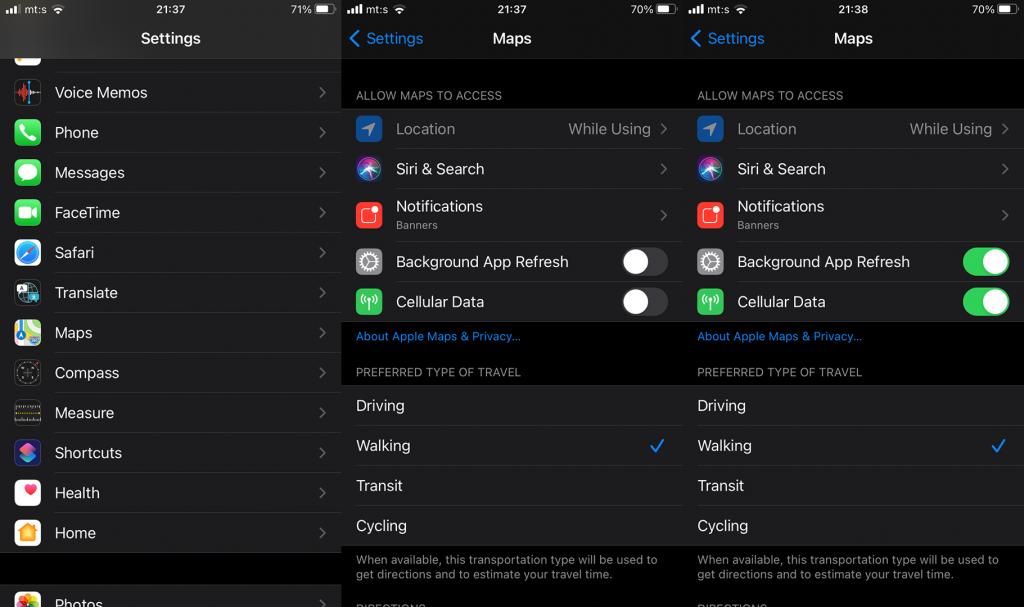
- Tarkista parannukset.
Jos et vieläkään pysty käyttämään Apple Mapsia näiden muutaman vaiheen jälkeen, yritä asentaa sovellus uudelleen.
4. Asenna Apple Maps uudelleen
Seuraava looginen askel on siirtyä uudelleenasennukseen. iOS mahdollistaa kätevästi useimpien esiasennettujen sovellusten, mukaan lukien Apple Mapsin, poistamisen. Kun olet poistanut sovelluksen ja asentanut sen uudelleen App Storesta, sen pitäisi toimia tarkoitetulla tavalla.
Näin voit asentaa Apple Mapsin uudelleen iPhoneen tai iPadiin:
- Napauta pitkään Mapsin aloitusnäytön pikakuvaketta .
- Napauta Poista sovellus .
- Vahvista pyydettäessä.
- Avaa App Store ja etsi Maps .
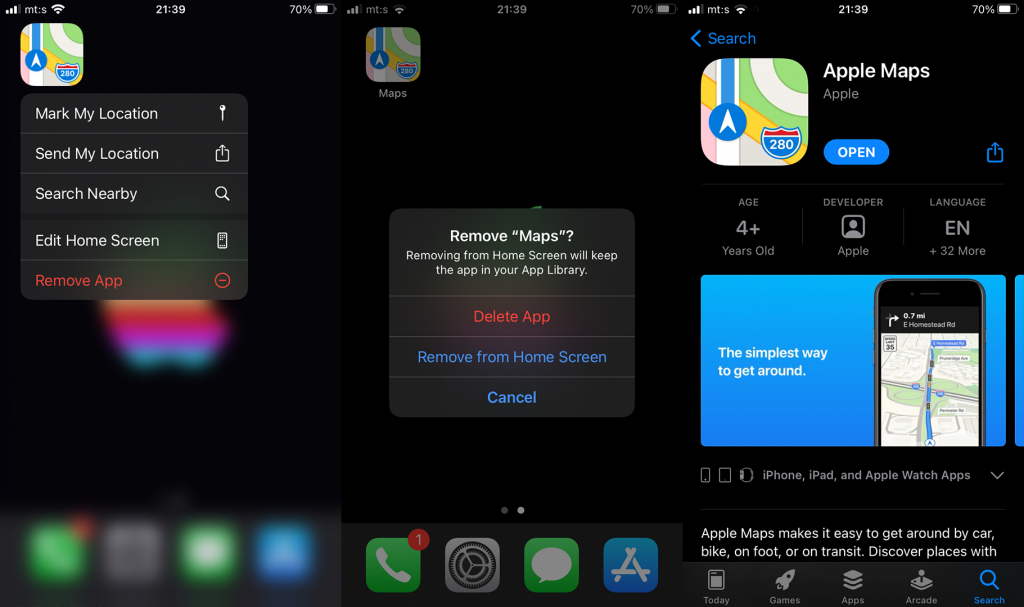
- Asenna sovellus ja suorita se.
- Anna sijaintipalveluille lupa pyydettäessä.
5. Tarkista järjestelmäpäivitykset
Vaikka iOS-sovellusten vianmäärityksen painopiste on yleensä itse sovelluksessa, on tärkeää huomata, että on olemassa järjestelmän laajuisia virheitä, jotka voivat aiheuttaa erilaisia ongelmia. Joillekin Apple Maps lakkasi toimimasta järjestelmäpäivityksen jälkeen. Monet heistä syyttävät iOS 14:n päivitystä Maps-ongelmista.
Onneksi toistuvien asteittaisten päivitysten ansiosta ongelma on todennäköisesti korjattu. Muista siis siirtyä kohtaan Asetukset> Yleiset> Ohjelmistopäivitykset. Kun olet siellä, lataa ja asenna saatavilla olevat päivitykset.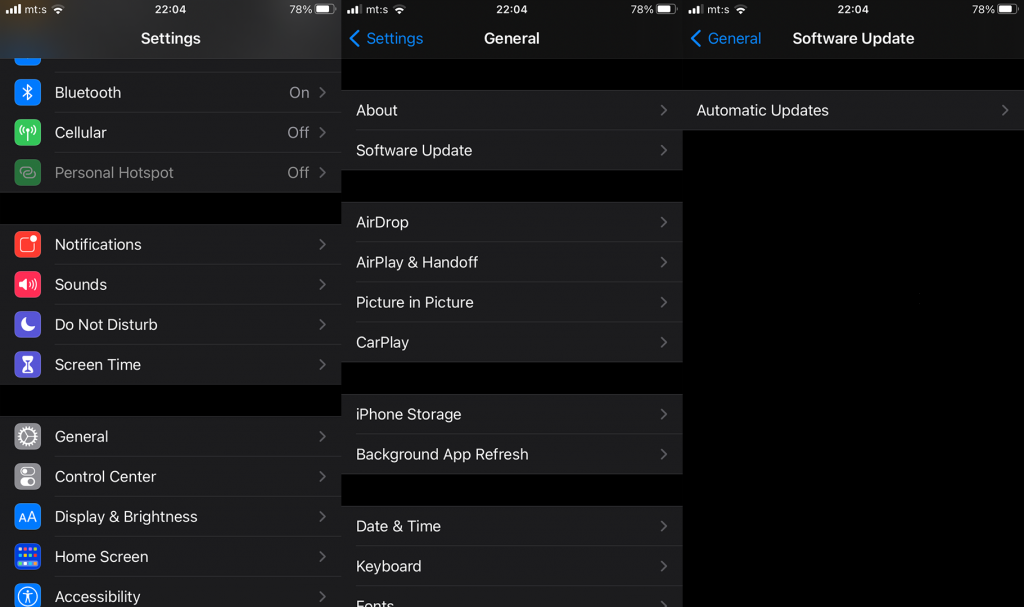
6. Palauta laitteen tehdasasetukset
Lopulta, jos Apple Maps ei vieläkään toimi, laitteen tehdasasetusten palauttaminen on viimeinen vaihe, jota voimme suositella. Toimenpide on melko yksinkertainen, mutta on tärkeää varmuuskopioida kaikki ennen laitteen nollaamista. Voit joko käydä läpi järjestelmäasetukset tai käyttää iTunes-asiakasohjelmaa PC- tai Mac-tietokoneella varmuuskopioidaksesi kaiken ja nollataksesi laitteen.
Tässä on mitä sinun tulee tehdä:
- Avaa Asetukset .
- Napauta Yleistä .
- Valitse Palauta .
- Napauta Poista kaikki sisältö ja asetukset .
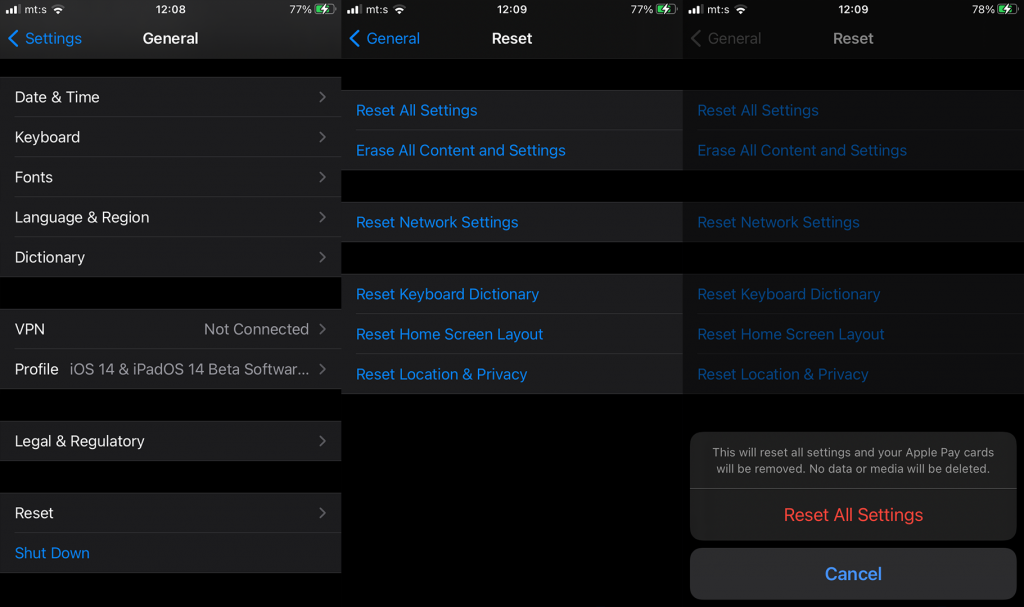
- Muista varmuuskopioida kaikki iCloudiin. Siirry kohtaan Asetukset > Oma tilisi yläreunassa > iCloud > iCloud-varmuuskopiointi ja napauta Varmuuskopioi nyt .
- Anna PIN/Salasana pyydettäessä ja vahvista.
- Kun laitteesi käynnistyy uudelleen, valitse Palauta iCloud-varmuuskopiosta .
Jos sinulla on edelleen ongelmia Apple Mapsin kanssa, lähetä virheraportti Apple-tukeen.
Ja tällä huomiolla voimme päättää tämän artikkelin. Kiitos, että luit, ja jos sinulla on kysyttävää tai ehdotuksia, kerro meille alla olevassa kommenttiosassa. Löydät meidät myös Facebookista ja .
![Xbox 360 -emulaattorit Windows PC:lle asennetaan vuonna 2022 – [10 PARHAAT POINTA] Xbox 360 -emulaattorit Windows PC:lle asennetaan vuonna 2022 – [10 PARHAAT POINTA]](https://img2.luckytemplates.com/resources1/images2/image-9170-0408151140240.png)
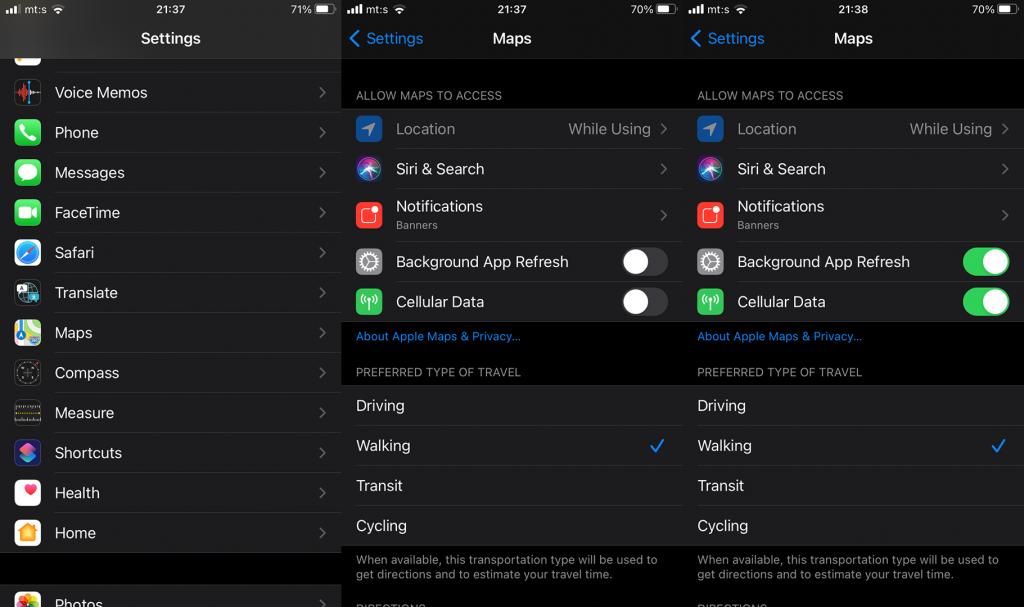
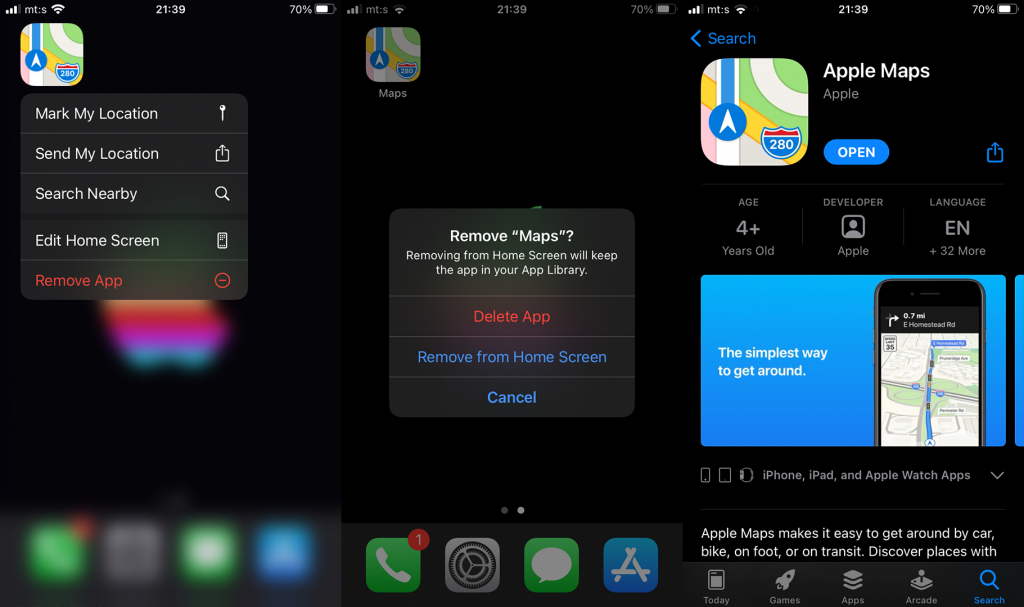
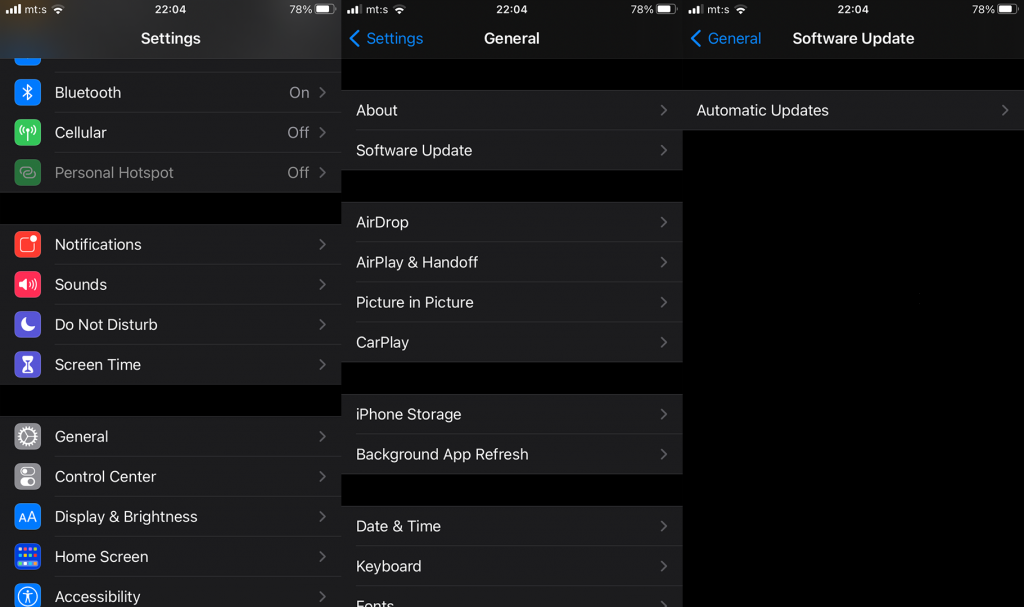
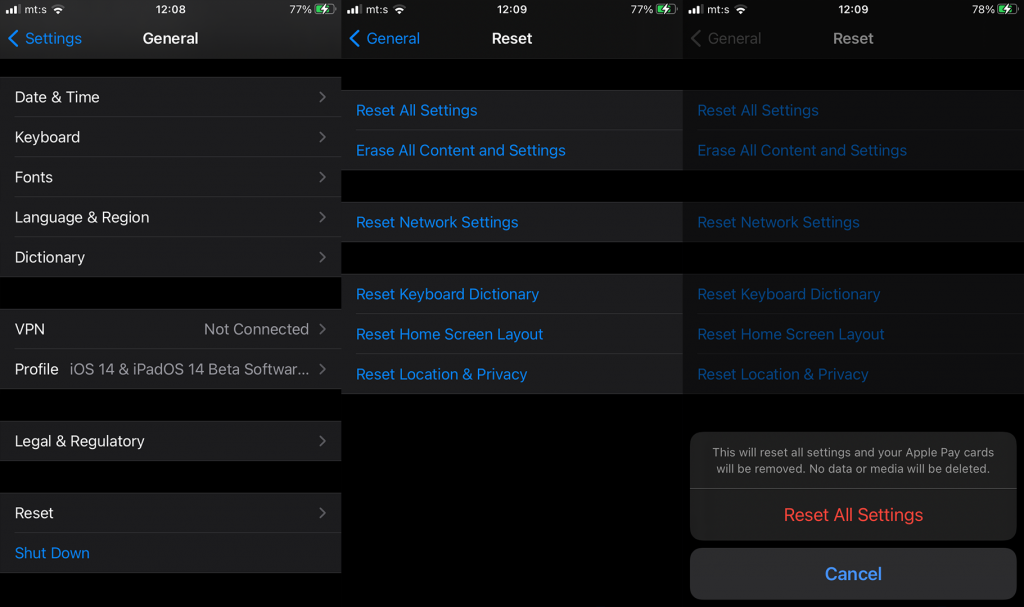
![[100 % ratkaistu] Kuinka korjata Error Printing -viesti Windows 10:ssä? [100 % ratkaistu] Kuinka korjata Error Printing -viesti Windows 10:ssä?](https://img2.luckytemplates.com/resources1/images2/image-9322-0408150406327.png)




![KORJAATTU: Tulostin on virhetilassa [HP, Canon, Epson, Zebra & Brother] KORJAATTU: Tulostin on virhetilassa [HP, Canon, Epson, Zebra & Brother]](https://img2.luckytemplates.com/resources1/images2/image-1874-0408150757336.png)

![Kuinka korjata Xbox-sovellus, joka ei avaudu Windows 10:ssä [PIKAOPAS] Kuinka korjata Xbox-sovellus, joka ei avaudu Windows 10:ssä [PIKAOPAS]](https://img2.luckytemplates.com/resources1/images2/image-7896-0408150400865.png)
